在当今快节奏的社会中,学习和实践技能已成为人们不可或缺的一部分。MW6688作为一种强大的学习和实践平台,为学习者提供了丰富多样的教程资源和实践机会。...
2025-06-19 167 ????????
在现代科技快速发展的时代,SSD(固态硬盘)已经成为越来越多用户的选择。相较于传统机械硬盘,SSD具有更快的读写速度和更高的性能表现。本文将详细介绍如何利用SSD在新电脑上安装操作系统的步骤,帮助您充分发挥SSD的优势,提升电脑的性能。

检查硬件兼容性
在开始安装之前,首先需要确保您的新电脑支持SSD,并检查SSD和电脑之间的接口是否匹配。
准备安装工具
为了将操作系统安装到SSD上,您需要准备一个可启动的安装介质,如Windows安装光盘或USB安装驱动器。
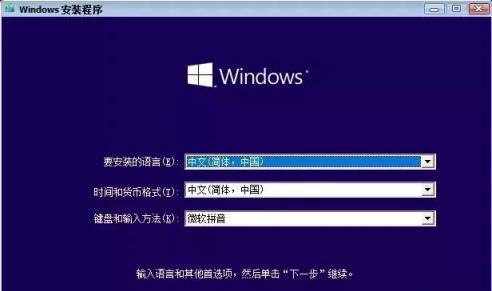
备份重要数据
在进行任何操作之前,请务必备份您电脑中的重要数据。安装操作系统会将电脑重新格式化,从而清空硬盘上的所有数据。
插入安装介质并启动电脑
将准备好的安装介质插入电脑并重启电脑。确保电脑从安装介质启动。
选择语言和安装选项
在安装界面上,选择您想要使用的语言,并点击“下一步”进入安装选项。

接受许可协议
阅读并接受操作系统的许可协议。仔细阅读协议内容,确保您了解其中的条款和条件。
选择安装类型
在安装选项中,选择“自定义安装”。这样可以确保您能够选择将操作系统安装到SSD上。
选择SSD作为安装位置
在磁盘分区界面上,找到您的SSD,并选择它作为安装位置。如果SSD没有显示,可能需要点击“加载驱动器”来加载SSD的驱动程序。
进行分区和格式化
选择SSD后,点击“新建”来创建一个新的分区。选择这个分区,并点击“格式化”来格式化SSD。
开始安装操作系统
完成分区和格式化后,点击“下一步”开始将操作系统安装到SSD上。系统会自动完成后续的安装过程。
等待安装完成
安装过程需要一些时间,请耐心等待直至完成。不要中途关闭电脑或中断安装过程。
设置个人偏好
安装完成后,系统会要求您设置一些个人偏好,如语言、时区等。根据自己的需要进行相应的设置。
更新驱动程序和系统补丁
安装操作系统后,及时更新驱动程序和系统补丁,以确保系统的正常运行和最新功能的使用。
恢复重要数据
在安装操作系统后,将之前备份的重要数据恢复到新系统中。
优化SSD性能
为了充分发挥SSD的性能,可以进行一些优化操作,如禁用系统休眠和页面文件等。
通过本文的步骤,您可以成功地在新电脑上使用SSD安装操作系统。使用SSD可以大大提升系统的启动速度和响应速度,为您带来更流畅的使用体验。记得按照步骤进行操作,并备份重要数据,以免造成不必要的损失。祝您安装顺利!
标签: ????????
相关文章
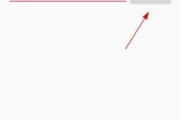
在当今快节奏的社会中,学习和实践技能已成为人们不可或缺的一部分。MW6688作为一种强大的学习和实践平台,为学习者提供了丰富多样的教程资源和实践机会。...
2025-06-19 167 ????????
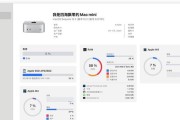
在使用Mac电脑的过程中,随着使用时间的增长,磁盘上的文件和数据也会逐渐增加,这时候及时了解磁盘剩余空间的情况就显得尤为重要。本文将介绍在Mac上如何...
2025-06-19 178 ????????

在某些情况下,您可能需要在Mac电脑上制作一个可用于安装Windows10的U盘启动盘。本教程将为您提供一步一步的指导,以及一些实用的技巧,帮助您在M...
2025-06-17 136 ????????

在使用Windows系统的过程中,有时候我们可能会遇到各种问题,导致系统不稳定甚至无法启动。这时候重新安装操作系统就成为了解决问题的最佳途径。本文将详...
2025-06-16 191 ????????

苹果手机是目前市场上最受欢迎的智能手机之一,它的安全性得到了广大用户的认可。然而,有时我们会忘记苹果手机SIM卡的PIN码密码,这可能会导致我们无法使...
2025-06-16 194 ????????

在某些情况下,我们可能需要重新安装操作系统,而使用U盘来装系统已经成为了一种常见的选择。本文将以TOSHIBA品牌的笔记本电脑为例,教你如何使用U盘来...
2025-06-13 176 ????????
最新评论